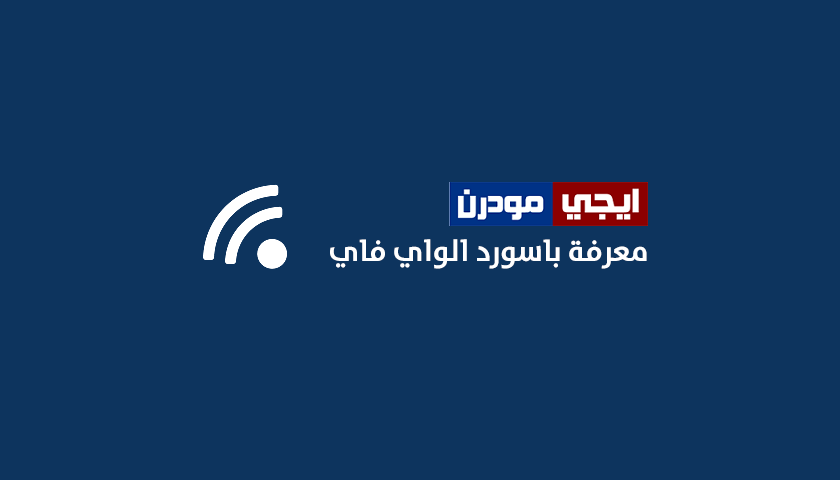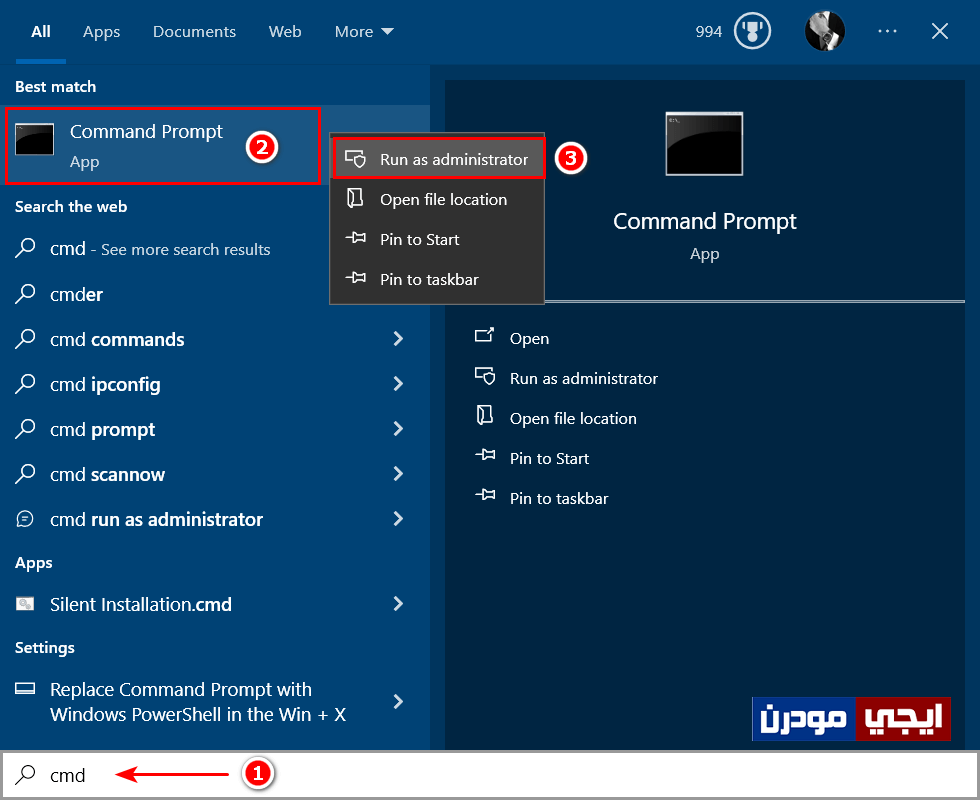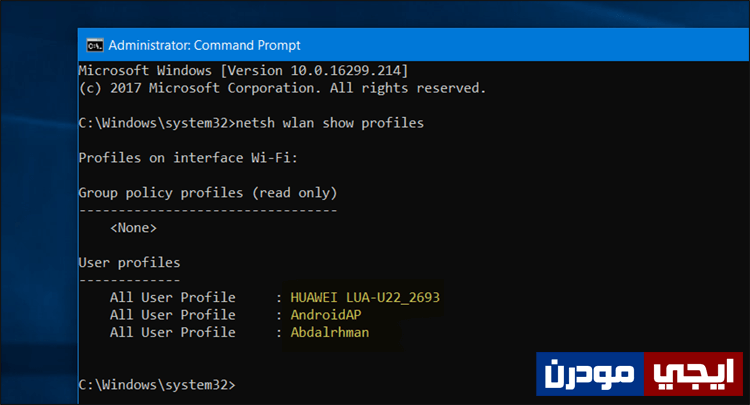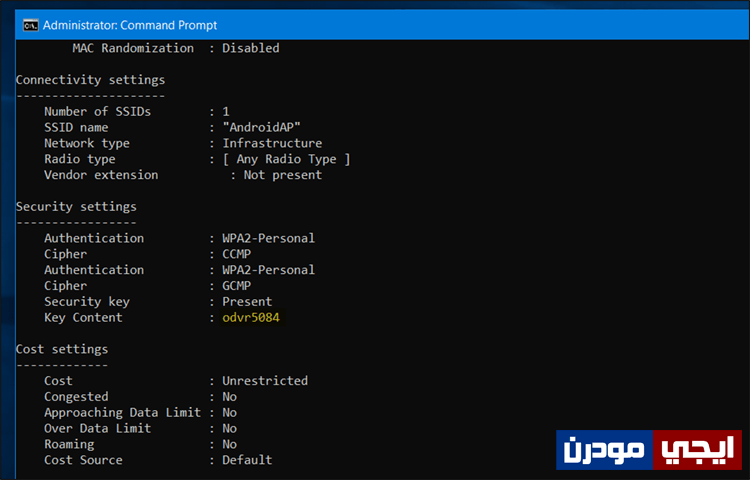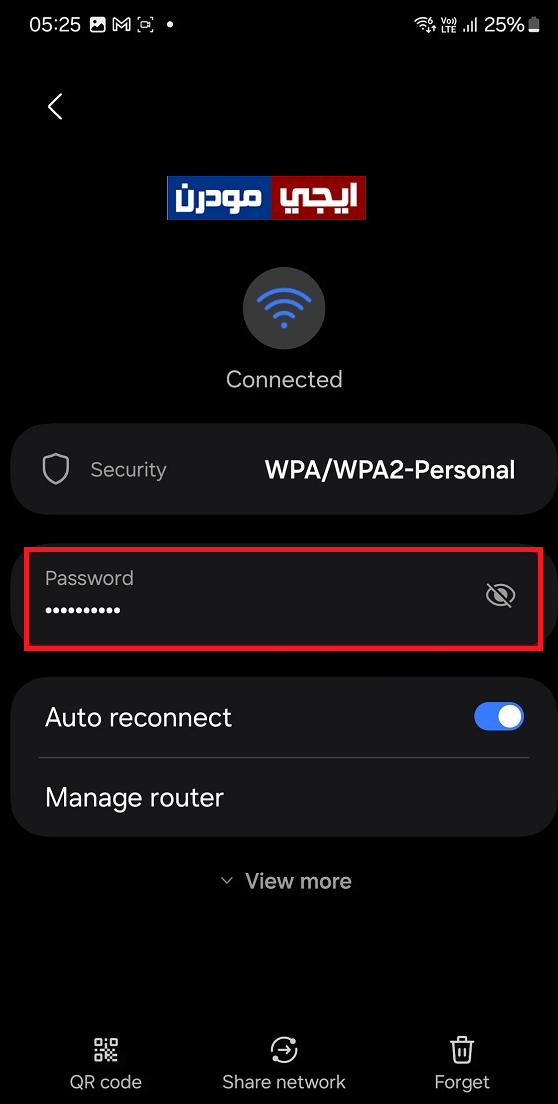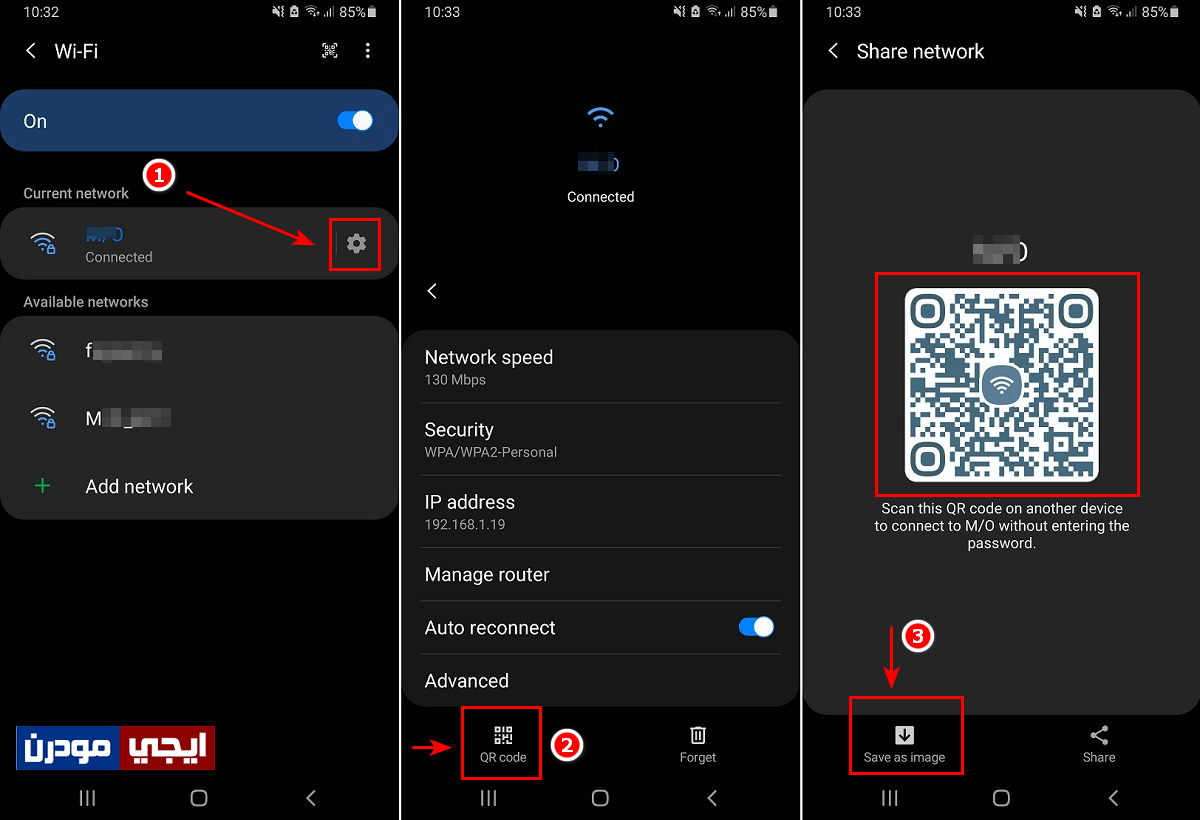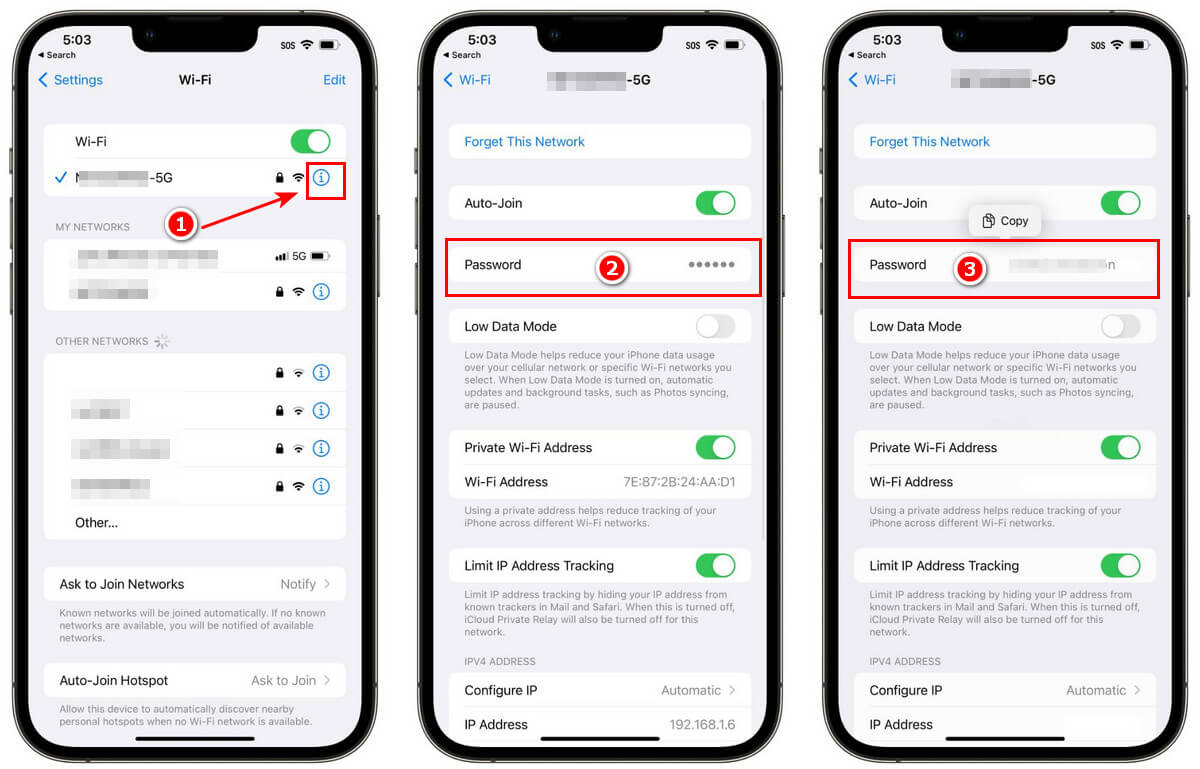معرفة باسورد الواي فاي المتصل به اللاب توب والاندرويد وايفون
إذا كنت تستخدم جهاز لاب توب أو موبايل اندرويد أو ايفون وتتصل بالانترنت من خلال الواي فاي Wi-Fi، فإن باسورد الواي فاي يكون محفوظًا على جهازك، وفي أي أي لحظة يمكنك بسهولة معرفة هذا الباسورد عن طريق بعض الخطوات التي سنشرحها بالتفصيل في هذا المقال. الجدير بالذكر أنه على مدار استخدامك للجهاز فإنك بنسبة كبيرة قد قمت بالاتصال بعدة شبكات واي فاي مختلفة، فربما اتصلت بشبكة واي فاي في المقهى أو الفندق أو في المكتبة وغير ذلك، وكل هذه الشبكات التي قمت بالاتصال بها يقوم الويندوز بالاحتفاظ بكلمات السر الخاصة بها لجعل عملية الاتصال بها مرة أخرى أسهل، كما أن الويندوز لا يكتفي بتسجيل أسماء الشبكات فقط وإنما كل المعلومات عنها أيضًا. هذا الأمر مفيد جدًا، فإذا قمت بعمل Forget من إعدادات الويندوز Settings لشبكة مُعينة كنت تتصل بها وتريد إعادة الاتصال بها من جديد لكن لا تتذكر كلمة السر، فإنه يمكنك عرض كلمة السر لكل شبكات الواي فاي المحفوظة على الجهاز أو بمعنى آخر ستتمكن من معرفة كلمة سر الواي فاي المتصل بها جهازك. عمومًا في الأسطر التالية سوف نستعرض معكم كيفية تنفيذ ذلك على أي جهاز لاب توب، بحيث يُمكنك إعادة الاتصال بنفس الشبكة مرة أخرى بدون مشاكل، كما سنشرح الطريقة على الموبايل الاندرويد وكذلك الايفون.
اقرأ أيضًا: حل مشكلة الواي فاي لا يعمل على اللاب توب بنظام ويندوز 10.
1- طريقة معرفة باسورد الواي فاي المتصل به لاب توب:
الشرح الذي سنذكره يتيح لك معرفة كلمات السر لشبكات الواي فاي التي قمت بالاتصال بها من قبل بدون استخدام برامج أو أدوات خارجية، وبالتالي ستتمكن من معرفة باسورد الواي فاي الذي يتصل به اللابتوب في الوقت الفعلي بشبكة الانترنت. لكي نتمكن من ذلك سنستخدم أوامر الـ CMD التى ستعرض لك معلومات مفصلة عن كل شبكة Wi-Fi تم الاتصال بها في الماضي على الجهاز. في البداية سنقوم بفتح موجه أوامر الـ CMD بصلاحيات المدير، حيث يمكنك القيام بذلك على نظام ويندوز 10 أو 11 عن طريق النقر على أيقونة البحث الموجودة في شريط المهام ونكتب بداخلها كلمة CMD، ثم نضغط كليك يمين على أداة Command Prompt، ثم نضغط على خيار Run as administrator كما فى الصورة التالية ليتم فتح النافذة السوداء الخاصة بموجه الأوامر بصلاحيات المدير.
من خلال هذه النافذة السوداء، ستقوم بكتابة أو نسخ ولصق الأمر “netsh wlan show profiles” وبعدها تضغط على زر Enter لتنفيذ الأمر. حيث ستلاحظ بعد ذلك ظهور كل شبكات الواي فاي التي قمت بالاتصال بها في الماضي أسفل User profiles، فستجد كل شبكة بالإسم الخاص بها كما موضح فى الصورة التالية. في حالتي، قد قمت بالاتصال بثلاث شبكات واي فاي فقط منذ آخر مرة قمت فيها بتثبيت نظام ويندوز على اللابتوب، ومن بعدها بدأ النظام يحفظ أي شبكة أتصل بها.
على أي حال، ما نحتاجه من الأمر السابق فقط هو معرفة اسم شبكة الواي فاي التي تريد معرفة الباسورد الخاص بها، فبعد أن تقوم بمعرفته قم باستخدام الأمر التالي:
netsh wlan show profile name="Profile-Name" key=clear ولكن قبل تنفيذ الأمر السابق، هناك تعديل يجب عليك القيام به أولاً، وهو استبدال “Profile Name” باسم شبكة الواي فاي المتصل بها والتي تريد معرفة كلمة السر الخاصة بها، والذي يمكنك معرفته من خلال الأمر السابق كما أشرنا. بمجرد الانتهاء من هذا التعديل، ألصق الأمر واضغط على زر Enter، ليتم عرض معلومات مفصلة عن هذه الشبكة. إذا نظرنا إلى ما هو أسفل Security settings سوف نجد أمام Key Content باسورد الواي فاي المتصل به اللاب توب والمحفوظ على الجهاز.
إذا كنت ترغب في معرفة كلمة السر لأي شبكة واي فاي قمت بالاتصال بها من قبل على اللاب توب الخاص بك، فكرر نفس الخطوات السابقة لكن مع مراعاة استبدال Profile Name باسم شبكة الواي فاي التي تريد معرفة الباسورد الخاص بها وهكذا. بهذه الطريقة يمكنك إعادة الاتصال بنفس الشبكة مرة أخرى بعد أن تذكرت كلمة السر.
2- معرفة باسورد الواي فاي المتصل به من الموبايل الاندرويد:
في الأعلى قمنا بشرح الطريقة الخاصة بأجهزة اللابتوب، لكن إذا كنت ترغب في معرفة كلمة سر الواي فاي المتصل بها موبايل يعمل بنظام اندرويد فتابع الأسطر التالية، مع العلم أننا سنشرح الطريقة على هواتف سامسونج.
أولًا لهواتف سامسونج الحديثة بواجهة One UI 6:
أتى التحديث الذي يحمل اسم One UI 6 من سامسونج بميزة رائعة تتيح لك معرفة باسورد الواي فاي الذي يتصل به هاتفك من خلال إعدادات الهاتف مباشرة. في البداية سنقوم بالدخول إلى إعدادات الهاتف Settings، ثم ندخل إلى الاتصالات أو Connections، ثم بعدها ندخل على الواي فاي Wi-Fi. بعد ذلك بجوار شبكة الواي فاي التي تتصل بها والتي تريد معرفة كلمة السر الخاصة بها سنضغط على علامة الترس الموجود بجانبها. بعد ذلك نضغط على كلمة المرور أو Password كما بالصورة التالية، حيث سيظهر لك باسورد شبكة الواي فاي المتصلة.
ثانيًا معرفة باسورد الواي فاي من QR Code:
هذه الطريقة تصلح لجميع هواتف الاندرويد سواء الحديثة أو القديمة، وسنطبق الشرح على هواتف سامسونج. الفكرة هنا أن لكل شبكة واي فاي يتصل بها هاتفك رمز استجابة سريعة أو QR Code، وهذا الرمز يحتوي على باسورد هذه الشبكة. عمومًا لكي نصل لهذا الرمز سنضغط بشكل مطول على أيقونة الواي فاي حتى يتم فتح صفحة الإعدادات، ثم سنضغط على علامة الترس الموجودة بجانب اسم شبكة الواي فاي التي يتصل بها الهاتف كما هو موضح بالصورة التالية. بعد ذلك سنضغط على QR Code الموجودة بالأسفل بحيث يتم توليد رمز الاستجابة الخاص بشبكة الواي فاي، كما سيظهر لك في الصفحة التالية. ستجد في الأسفل خيار لحفظ QR Code على هيئة صورة على الهاتف كما هو مبين، وكل ما عليك هو الضغط على هذا الخيار، وفي حالة عدم وجوده قم بأخذ سكرين شوت لشاشة الهاتف بحيث تلتقط صورة لـ QR Code.
الآن، قم بتثبيت تطبيق QR & Barcode Reader على هاتفك، حيث يعتبر من التطبيقات الرائعة الخاصة بقراءة QR Code، فبعد تثبيته على جوالك قم بإدراج الصورة التي قمت بحفظها على الهاتف، حيث سيحللها ويعطيك باسورد الواي فاي المتصل به هاتفك الاندرويد.
3- معرفة باسورد الواي فاي المتصل به ايفون:
جميع هواتف ايفون التي تعمل بنظام iOS 16 أصبح من السهل معرفة كلمة سر الواي فاي الذي تتصل به من خلال صفحة الإعدادات فقط. في البداية سنقوم بالدخول إلى إعدادات الايفون Settings، ثم نضغط على خيار الواي فاي Wi-Fi، ثم بجانب اسم شبكة الواي فاي المتصلة اضغط على علامة “i” كما هو موضح بالصورة.
بعد ذلك من الصفحة التالية سنضغط على كلمة السر Password، وبعدها سيطلب منك الايفون التأكد عن طريق Touch ID أو رمز المرور، ليظهر لك بعدها باسورد الواي فاي المتصل به الايفون والذي كان مخزنًا في داخل النظام.